windows找不到文件解決方法
有很多用戶們?cè)谑褂秒娔X的時(shí)候,總會(huì)遇到Windows找不到文件的問(wèn)題,導(dǎo)致電腦無(wú)法正常的去使用等,很多用戶也不知道windows找不到文件怎么,那么就看看尋找的方法吧。
windows找不到文件怎么辦:方法一:
1、按下WIN+R打開運(yùn)行提示框,
2、在運(yùn)行框中輸入:cmd /c for %i in (%windir%system32*.dll) do regsvr32.exe /s %i按下回車鍵;
3、接著重新打開運(yùn)行提示框,然后輸入:
cmd /c for %i in (%windir%system32*.ocx) do regsvr32.exe /s %i,
此操作需要一些時(shí)間請(qǐng)耐心等待。
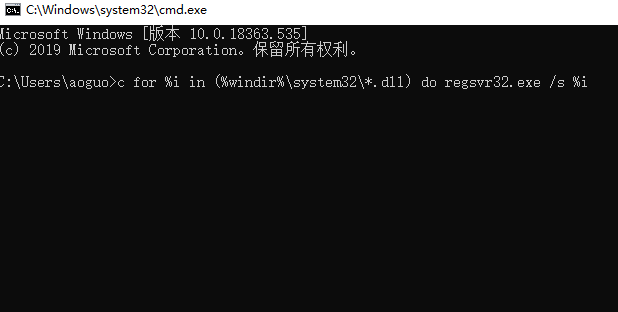
方法二:
1、按下win+R打開運(yùn)行,輸入:regedit點(diǎn)擊確定打開注冊(cè)表;
2、在HKEY_LOCAL_MACHINE /SOFTWARE /Microsoft /Windows NT /CurrentVersion /Winlogon
中把Shell=Explorer.exe 1恢復(fù)為Shell=Explorer.exe
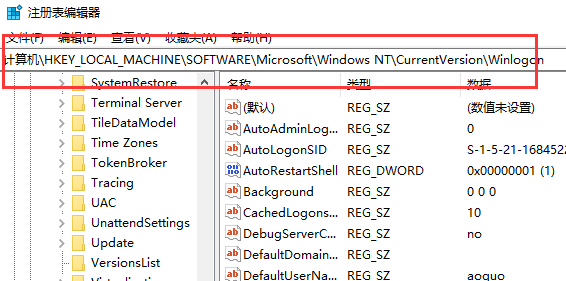
3、展開HKEY_LOCAL_MACHINESOFTWAREMICROSOFTWINDOWSCURRENTVERSIONRUN或RUNONCE或RUNSERVICES,
這三個(gè)RUN里面,你看看哪個(gè)有'1',刪掉這個(gè)關(guān)聯(lián)就OK了。
4、如果你擔(dān)心注冊(cè)表改錯(cuò)的話我們可以應(yīng)用dos命令來(lái)處理,win+s打開小娜,搜索cmd,在命令提示符上單擊右鍵,選擇“以管理員身份運(yùn)行”。
5、在命令提示符中鍵入:
ftype exefile='%1' %*
assoc .exe=exefile
以上就是windows找不到文件解決方法的全部?jī)?nèi)容,望能這篇windows找不到文件解決方法可以幫助您解決問(wèn)題,能夠解決大家的實(shí)際問(wèn)題是好吧啦網(wǎng)一直努力的方向和目標(biāo)。
相關(guān)文章:
1. UOS系統(tǒng)怎么更新? UOS更新系統(tǒng)的圖文教程2. 錄屏怎么保存gif動(dòng)圖? UOS錄屏生成Gif動(dòng)畫的技巧3. Win11 Build預(yù)覽版25276怎么啟用新版文件管理器?4. Linux Mint系統(tǒng)怎么卸載程序? Linux卸載不需要應(yīng)用的技巧5. mac程序沒(méi)反應(yīng)怎么辦 mac強(qiáng)制關(guān)閉程序的方法6. Fdisk硬盤分區(qū)圖文教程(超詳細(xì))7. Mac版steam錯(cuò)誤代碼118怎么解決?Mac版steam錯(cuò)誤代碼118解決教程8. Win10系統(tǒng)360瀏覽器搜索引擎被劫持解決方法 9. 統(tǒng)信UOS個(gè)人版(V201030)正式發(fā)布 新增功能匯總10. 如何從Windows 10升級(jí)到Windows 11?Win10升級(jí)到Win11的正確圖文步驟

 網(wǎng)公網(wǎng)安備
網(wǎng)公網(wǎng)安備